- ·上一篇教程:win7系统下看不到局域网其他电脑?
- ·下一篇教程:Win7系统桌面图标消失怎么办?
雨林木风教您Win10系统下计算机管理员开启方法
在我们使用的电脑操作系统中存在很多不同的用户权限,一般来说最高权限是计算机管理员,但是很多朋友不知道计算机管理员权限怎么打开,今天小编就来跟大家说说计算机管理员怎么开启。
计算机也就是我们常说的电脑,现在计算机已经是我们日常生活工作中非常重要的数码产品了,但是很多朋友在使用计算机的时候发现用户权限不足了,今天小编就来跟大家说说打开计算机管理员权限的方法。
计算机管理员怎么开启
1.小编这里以win10为例说明,鼠标右键开始菜单,选择“控制面板”打开。
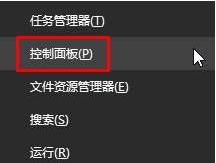
2.将右上角的“查看方式”修改为“大图标”,接着点击【管理工具】。
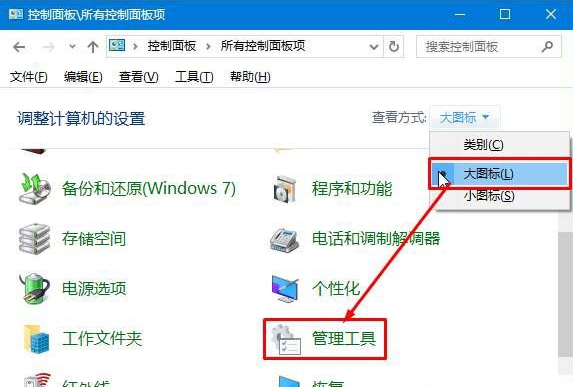
3.双击打开“计算机管理”,进入下一步。
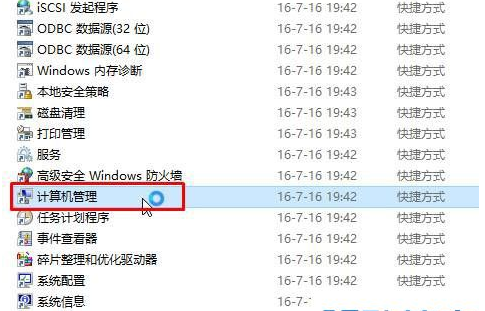
4.在计算机管理界面左侧依次展开:本地用户和组—用户。
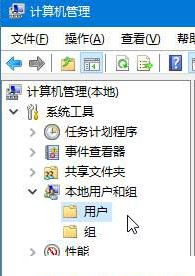
5.接着双击打开“Administrator”,将【账户已停用】前面的勾去掉,点击应用并确定。
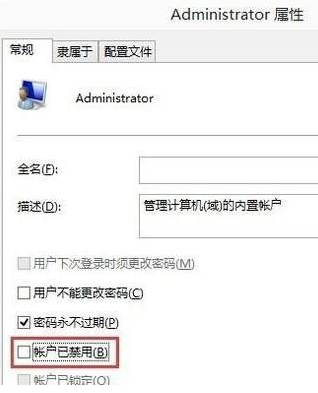
6.然后将计算机注销或重启一下。

7.在登录界面选择“Administrator”登录即可。
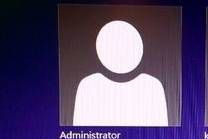
现在知道计算机管理员怎么开启了吧,希望对您有帮助。
Tags:
作者:佚名评论内容只代表网友观点,与本站立场无关!
评论摘要(共 0 条,得分 0 分,平均 0 分)
查看完整评论